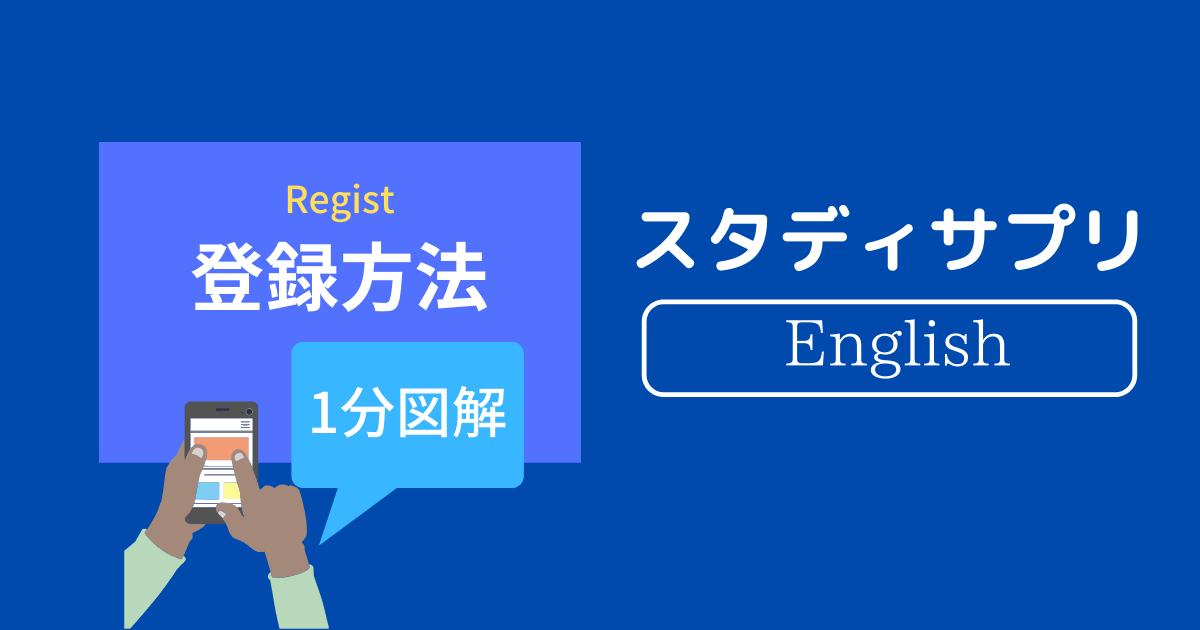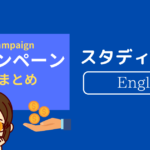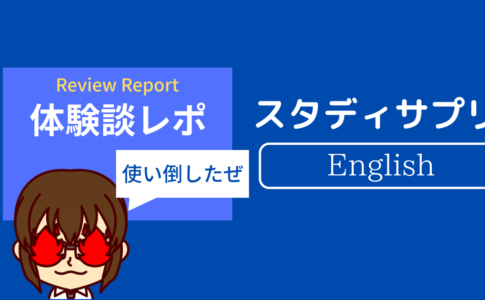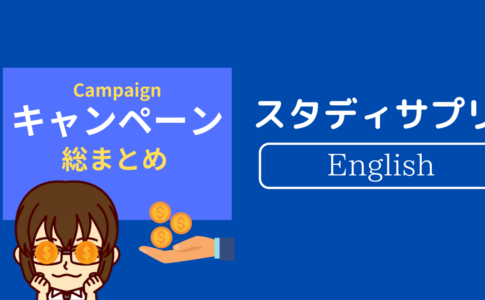先ほどスタディサプリEnglish日常英会話コースに申し込んできたので、登録方法や注意点を紹介しますー。
やり方を間違えちゃうと取り返しがつかないことになるので、本記事を見ながらしっかりと確認した上で登録を行ってくださいね。

ということで、正しい登録方法であなたもスタディEnglishデビューしましょう!
目次
スタディサプリEnglishの登録方法と流れ
リクルートの会員登録(未会員の場合)
まずは公式サイトを開き、「申し込みはこちら」ボタンをタップします。

リクルートIDでログインします。もしリクルートIDを持っていない場合は新規会員登録ボタンをタップ。
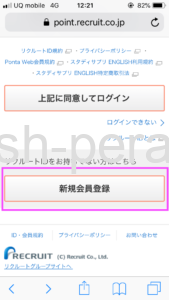
メールアドレスを入力し、仮登録メールを送信します。
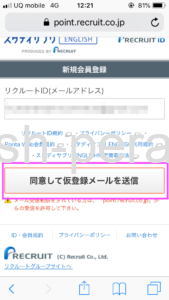
すると、認証キーのメールに届きます。
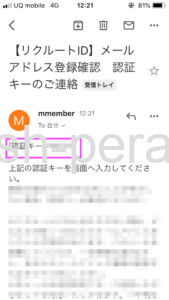
認証キーを入力し、「次へ」ボタンをタップ。
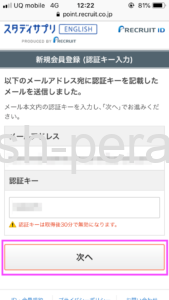
「パスワード」「名前」「性別」「誕生日」を入力して確認画面へ。
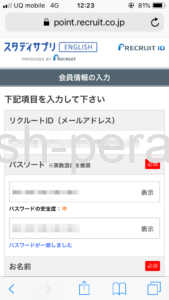
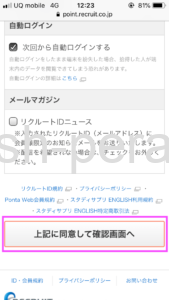
内容に問題が無ければ、「登録する」ボタンをタップします。
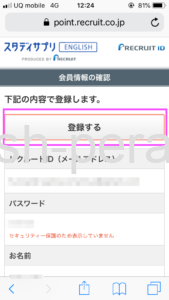
プラン選択(※要注意※)
次はスタディサプリEnglishのプラン選び。今は7日間無料体験キャンペーンが行われています。
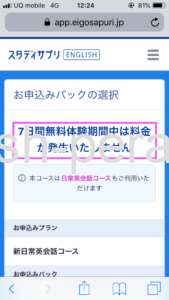
さらにパックプラン(6ヶ月パック・12ヶ月パック)に契約するとキャッシュバックが貰えて、通常よりも割安になります。
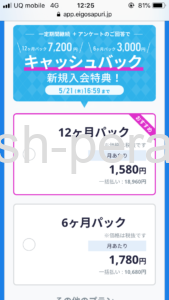
通常プラン(月額1980円)は「その他のプラン」のバーをタップしないと現れない仕様になっているので要注意!
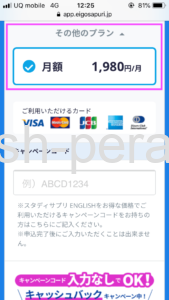

また、キャンペーンコードの部分は空欄のまま、「申し込み内容を確認する」ボタンをタップ。
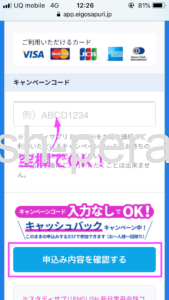
入力内容に問題がなければ「お支払いへ」ボタンをタップ。
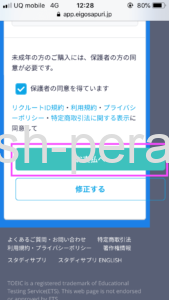
クレジットカード情報の入力
次は支払い手続きへ。スタディサプリでは事前に支払い情報を登録しておく必要があります。
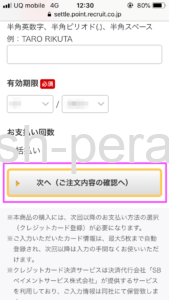
支払い情報の確認を行います。
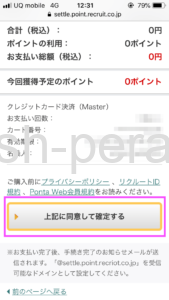
登録自体はこれで完了です。
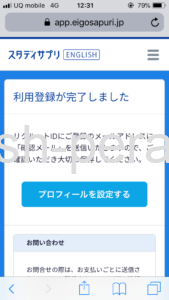
さぁスタディサプリEnglishを始めてみよう
これで終わってしまっては登録した意味がありません。
鉄は熱いうちに打て!
早速、スタディサプリEnglishを始めて見ましょう。
まずは、先ほどの画面の「プロフィールを設定する」ボタンをタップ。

ニックネームやアイコンを設定のうえ、「スタディサプリ Englishを始める」ボタンをタップ。
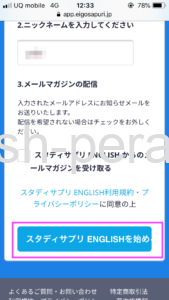
学習方法の解説画面です。「さっそくはじめる」ボタンをタップ。

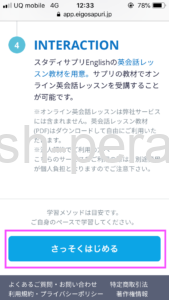
次は日常英会話コース専用のアプリをダウンロードします。
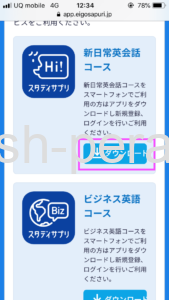
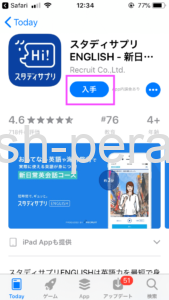
アプリを起動し、「まずは無料レッスンを始める」ボタンをタップします。

ホーム画面のご登場!

TOIECの点数ごとにレベル分けされており、好きなレッスンを自由にダウンロードできます。とりあえず一番簡単そうなやつから・・
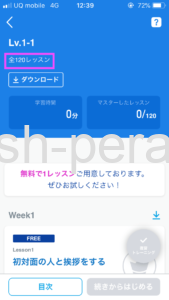
僕がダウンロードした教材は全120レッスンが収録されていました。

あとはひたすらレッスンを受けるだけ!存分に使い倒してやりましょう♪
まとめ
以上、スタディサプリEnglish日常会話コースの会員登録方法でした!
登録自体はサクッと終わったんですけど、実はその後アプリにハマっちゃって・・・気がつけばあっという間に1時間が過ぎ去ってるというw

こりゃドハマり要注意アプリですな・・・睡眠不足にならないよう注意しましょうねー!